Интеллектуальный голосовой ассистент Кубик от Cubic Robotics
Персональный электронный ассистент – не в виде скучного приложения, а в форме всегда готового к общению робота-помощника с искусственным интеллектом. Голосовой мини-компьютер, расширяющий возможности пользователя и позволяющий выполнять массу действий буквально на ходу…
Еще несколько лет назад подобная система выглядела бы фантастической. Сегодня она реальна, проверена в действии, наделена забавным именем Кубик – и доступна к заказу российским пользователям.
Прежде всего отметим, что Кубик – разработка группы молодых российских инженеров и программистов, основавших компанию Cubic Robotics. И успевших создать собственную голосовую операционную систему: V.O.I.S. – Voice Operation Intellectual System. Базирующуюся на Android, но предусматривающую полностью голосовое управление теми или иными действиями.
Что же обещает работающий на платформе VOIS под управлением Android 4.4 интеллектуальный помощник?
- управление используемыми на различных устройствах приложениями: будь то отправка СМС, твита или электронного письма, обновление статуса в соцсети или сообщение другу. При необходимости – вызов такси или заказ ужина с предварительно выбранного онлайн-ресурса, другие подобные действия;
- дистанционное управление домашними приборами, подключенными к электросети через специальные розетки-переходники системы «умного дома»;
- создание личной аудио библиотеки, воспроизведение музыкальных подборок или концертов любимых исполнителей по голосовой команде;
- участие в приготовлении вкусных блюд в качестве голосового помощника: Кубик знает массу рецептов и всегда готов озвучить один из них;
- собственно функции делового электронного ассистента: с будильником, голосовыми напоминаниями о запланированных делах и встречах, с информацией о погоде, пробках и т.п.;
- общение на различные темы в виде естественного диалога: регулярно обновляемая интеллектуальная система Кубик может выступать в качестве собеседника – который рассмешит забавным анекдотом и даст полезный совет в ответ на заданный вопрос.
Подключаемый к домашнему Wi-Fi и электросети, электронный помощник распознает голос человека с расстояния 5-8 метров. В процессе общения Кубик не просто однотипно отвечает, но – с течением времени, начинает учитывать привычки, цели и особенности характера пользователя.
К примеру, девушке на диете – если она попросит заказать большую порцию пиццы, Cubic напомнит о ее калорийности. Или, к примеру, о том, что поставленные на день цели по расходованию калорий пока не выполнены – считав информацию с трекера физической активности.
Выполненный в форме правильного куба со стороной в 15 см, Cubic наделен 1.5 ГГц процессором ARM, 1 Гб оперативной памяти DDR3 и 8 Гб NAND флэш-памяти. Впрочем, использовать преимущества системы можно не только в пределах дома или квартиры: предлагаемый в комплекте или доступный к покупке отдельно, значок-бейджик Power Badge позволяет оставаться всегда на связи со своим интеллектуальный помощником.
Нет желания использовать Power Badge? Со своим Кубиком при этом все также можно связаться: просто через приложение на смартфоне.
Можно много писать об уже существующих и потенциальных возможностях оригинального электронного помощника с забавным именем Кубик. Часть из них реализована, другая находится в доработке. Мы же порекомендуем заглянуть за более полной информацией на сайт разработчиков – CubicRobotics.ru или на их страничку ВКонтакте (ссылка под статьей).
И да – на Indiegogo.com с 21 ноября по 21 декабря доступна возможность предзаказа, позволяющая получить собственный Кубик со значительной скидкой. На данный момент цена составляет от 195 до 249 долларов в зависимости от комплектации (будущая розничная стоимость – $299 – $449). Доставка устройства (по России – бесплатная) запланирована на ноябрь следующего года. Хотя ребята обещают обеспечить ее как можно быстрее – по обстоятельствам.
По материалам: indiegogo.com/projects/cubic-your-personal-ai-with-personality—2
cubicrobotics.ru; vk.com/sale_cubic
ЭЛЕКТРОННЫЙ ПОМОЩНИК В КАРМАНЕ | Наука и жизнь
Несмотря на разнообразие конструкций ЭВМ и весь сложный и часто противоречивый ход их эволюции, даже самого поверхностного взгляда на короткую историю компьютеров достаточно, чтобы увидеть основные тенденции развития вычислительной техники: рост производительности, уменьшение размеров и персонализация. Эти тенденции взаимосвязаны.У КПК органы управления расположены на передней панели, а средства связи с ‘внешним миром’ — на верхнем и нижнем торцах корпуса.
Наука и жизнь // Иллюстрации
Текст можно печатать, пользуясь виртуальной клавиатурой (вверху), или писать стилусом (внизу).
Наука и жизнь // Иллюстрации
КПК может исполнять роль электронной записной книжки (вверху) и диктофона (внизу).
Наука и жизнь // Иллюстрации
КПК позволяет работать с офисными программами текстового редактора (вверху) и электронных таблиц (внизу).
Наука и жизнь // Иллюстрации
Наука и жизнь // Иллюстрации
Наука и жизнь // Иллюстрации
Наука и жизнь // Иллюстрации
Интерфейс обычного калькулятора знаком пользователям обычных ПК; кроме того, разработаны калькуляторы для специализированных вычислений в различных
С помощью страницы ‘Сегодня’ КПК напомнит о запланированных на день мероприятиях.
Наука и жизнь // Иллюстрации
Персональный ‘фотоальбом’ позволяет хранить десятки фотографий (вверху) и при желании увеличить их до размеров экрана или даже разглядывать под ‘лупой’.
‘Карманный кинотеатр’ демонстрирует фильмы в цвете и со звуком.
С помощью КПК можно в любую минуту открыть страницу из любимой книги.
По электронной карте легко ориентироваться в незнакомом месте.
Наука и жизнь // Иллюстрации
Наука и жизнь // Иллюстрации
КПК позволяет работать в Интернете (вверху) и пользоваться электронной почтой (в центре и внизу).
Программа ActiveSync производит синхронизацию данных межу карманным и настольным компьютерами.
‹
›
Миниатюризация элементной базы позволила сделать компьютер, который помещается на письменном столе, то есть доступен одному пользователю. Но чтобы стать по-настоящему персональным, компьютер должен не просто формально «принадлежать» одному человеку, а быть максимально адаптированным к своему владельцу, соответствовать его индивидуальным привычкам, настроиться на выполнение задач, связанных с обработкой большого количества данных в реальном времени (например, те же трехмерные компьютерные игры). Для этого необходимо достаточно сложное и развитое программное обеспечение, требующее высокой скорости вычислений, информационной емкости данных (скажем, видеофильм на DVD по объему превышает еще недавно ставившиеся на компьютер жесткие диски).
Сегодня пользователь хочет с максимальными удобствами работать с компьютером не только за столом, но и в любом месте и в любое время. А для этого нужны не только малые вес и габариты устройства, но и независимость от внешних источников питания и, желательно, возможность беспроводного подключения к Интернету.
Первыми «мобильными ласточками» стали так называемые лэптопы (дословно наколенники) и ноутбуки. При вычислительной мощности почти как у настольных компьютеров они достаточно портативны и позволяют работать везде, где можно присесть, снабжены аккумуляторами на несколько часов непрерывной работы, а современные модели оснащены еще и встроенными средствами беспроводной связи Wi-Fi и WiMAX.
Однако ноутбук не включишь, что называется, «на ходу» — в транспорте, в очереди в магазине и т.д. Следующим шагом стало создание «сверхмобильных» вычислительных устройств. На родине, в Великобритании (там появилась их первая модель «Ньютон»), этот класс приборов очень метко назвали Personal Digital Assistant (PDA), что в переводе означает «персональный цифровой помощник». В России они известны как карманные персональные компьютеры (КПК). Английский вариант названия, пожалуй, лучше отражает суть — все же КПК это не совсем и не только компьютер.
БЛИЗНЕЦЫ, НО НЕ ДВОЙНЯШКИ
В семействе КПК есть несколько типов устройств, во многом похожих друг на друга, но различающихся по концепции, возможностям и конечно же по цене.
«Палмтопы» * наиболее просты и потому дешевы. Они, скорее, представляют собой электронные записные книжки — органайзеры, дополненные некоторыми компьютерными функциями. Как правило, их программное обеспечение специфично для конкретной модели и состоит из заранее заданного набора приложений. Впрочем, этот набор можно расширить, установив купленные или «скачанные» из Интернета программы.
PocketPC — уже полноценные карманные компьютеры, на которых обычно установлена специализированная версия операционной системы Windows: Windows CE, Windows PocketPC, Windows Mobile. Соответственно на PocketPC существенно шире как стандартный набор приложений, так и возможности для его наращивания. Интерфейс пользователя и форматы данных близки к привычным для пользователей настольных компьютеров и ноутбуков.
Смартфоны и персональные коммуникаторы
— результат «скрещивания» КПК с сотовыми телефонами. Полученные гибриды называют смартфонами, если это сотовый телефон, дополненный функциями КПК, и персональными коммуникаторами, если это КПК, дополненный функциями сотовой связи. Обе разновидности используются как обычный мобильный телефон, а также с их помощью можно входить в Интернет и обмениваться сообщениями по электронной почте.С точки зрения пользователя, карманный компьютер — своего рода «комбайн», включающий электронную записную книжку и персональные средства развлечения — игры, альбом фотографий и видеоклипов, аудиоплеер, книжную библиотеку. На первый взгляд дорогая и не очень нужная «игрушка». Однако при грамотном подборе программного обеспечения КПК может стать полезным партнером и советчиком в повседневной жизни. Тем более, цены на многие модели заметно снижаются.
НАЧИНАЕМ ЗНАКОМСТВО С ОДЕЖКИ
Значительную часть лицевой стороны КПК занимает цветной жидкокристаллический экран размером 4-5 дюймов по диагонали. Здесь же размещены несколько вспомогательных кнопок для быстрого вызова наиболее часто используемых программ и функций. Кроме того, на лицевой панели иногда присутствует специальная кнопка, напоминающая по функциям джойстик, которая представляет собой аналог клавиш управления курсором. На отдельных моделях КПК имеется датчик системы биометрического опознавания, и он позволяет защитить информацию от постороннего доступа, «научив» КПК опознавать владельца по отпечатку пальца.
Поскольку размеры карманного компьютера не позволяют разместить на корпусе клавиатуру и мышь, экран делают сенсорным, то есть чувствительным к механическим воздействиям, и ввод информации и управление работой программ производят с помощью специального пластикового стержня — пера ** (стила, или стилуса).
Короткое касание экрана стилусом обычно соответствует одиночному щелчку левой кнопкой мыши; удерживание стилуса в некоторой точке в течение 1-1,5 секунды заменяет щелчок правой кнопки мыши, а перемещение кончика стилуса по экрану эквивалентно перемещению указателя мыши при ее нажатой левой кнопке и используется для выделения объектов и их перетаскивания.
Другими словами, экран объединяет в себе функции вывода и ввода информации, и эта идеология составляет главную изюминку КПК, смартфонов и коммуникаторов.
На торцах КПК расположены «средства связи»: на верхнем — антенна для сотовой и Wi-Fi-связи и инфракрасный порт, на нижнем — универсальный порт, приспособления для установки дополнительных карт памяти.
Микрофон и динамик находятся там же, где и у обычных мобильных телефонов.
МНОГОЕ В ОДНОМ
Для набора текста на КПК существует «виртуальная клавиатура», отображаемая на экране. Касаясь стилусом нужных символов, вводят текст, появляющийся в верхней части экрана. При этом система запоминает ранее введенные слова и предлагает их список, в котором можно одним касанием стилуса выбрать и тем самым сразу ввести требуемое слово. Текст вводят и рисуя пером буквы на экране. Чтобы преобразовать написанные слова в текстовый формат, в КПК предусмотрена технология распознавания. Современные модели способны после установки соответствующих программ распознавать рукописный текст, если буквы написаны раздельно более или менее разборчивым почерком.
В КПК изначально предусмотрены средства ввода англоязычных слов («виртуальная клавиатура» и функция распознавания символов). Для работы на русском языке требуются специальные программы-русификаторы, которые, как правило, устанавливают сами продавцы КПК. Например, многоязычная система распознавания рукописного текста Paragon PenReader обеспечивает довольно устойчивое распознавание русских слов по мере их написания на экране КПК, хотя скорость ввода при этом не очень высока.
Указанные средства не слишком удобны для ввода больших объемов текста ***. Зато можно вводить и сохранять заметки, написанные от руки, наброски в виде графических изображений (факсимиле), в том числе вставленных в обычный (набранный или распознанный) текст. Штатный микрофон позволяет дополнительно использовать КПК в качестве диктофона, чтобы снабжать текстовые и рукописные заметки речевыми комментариями (аудиозапись отображается значком в виде динамика). Так что по крайней мере в качестве «вечного» блокнота КПК почти идеален.
Экран КПК имеет размер 240ґ320 пикселей и поддерживает полноценный многоцветный режим. Поэтому рисунки, цифровые фотографии и видеофильмы отображаются на нем ничуть не хуже, чем на настольном компьютере. Разумеется, из-за небольших размеров экрана увидеть, что на нем, может только хозяин, но с этим недостатком мириться легко. Качество звукового сопровождения неплохое даже через встроенный динамик, а подключенные через имеющийся стандартный разъем наушники дают возможность использовать КПК в качестве MP3-аудиоплеера с полноценным стереофоническим звучанием и даже своего рода «карманного кинотеатра». Более того, способность КПК воспроизводить самую разнородную информацию превращает его в персональный медиацентр, который можно всегда носить с собой.
ВСЕ КАК У БОЛЬШИХ
Чтобы реализовать функции, о которых мы рассказали, КПК снабжают достаточно развитым программным обеспечением. В стандартный пакет входят операционная система — ОС (для старых моделей это Windows CE или Windows Pocket PC, для современных — Windows Mobile 2003 и более поздние; реже используются ОС других производителей, например Symbian) и комплект приложений. Кроме того, можно установить дополнительные прикладные программы. Их приобретают за плату, но во многих случаях такие программы, написанные энтузиастами-любителями, можно переписать бесплатно или «условно бесплатно» (shareware) из Интернета.
В большинстве случаев в качестве приложений для КПК используют упрощенные версии аналогичных приложений для настольного компьютера, которые переработаны с учетом особенностей КПК, в частности малого размера экрана и специфических средств ввода. Как правило, прикладные программы для КПК поддерживают стандартные форматы хранения данных. Если же компьютер работает со специализированными форматами, то они автоматически конвертируются при копировании файлов с настольного компьютера на КПК и обратно.
ПИШЕМ, СЧИТАЕМ, СОХРАНЯЕМ…
Текстовый редактор Pocket Word по своим возможностям примерно соответствует приложению WordPad (Блокнот) на настольном ПК. Он поддерживает стандартные (rtf и txt) и собственные (psw и pwd) форматы документов, позволяет вводить и исправлять текст, форматировать его (выбирать шрифты, задавать выравнивание абзацев, устанавливать абзацный отступ), создавать списки, а также вставлять в качестве простейших иллюстраций фрагменты рукописного текста и рисунки, сделанные стилусом. Реализованы здесь и такие функции, как поиск и замена фрагментов текста и проверка орфографии.
Электронные таблицы Pocket Excel очень похожи (вплоть до внешнего вида рабочего окна) на программу Excel из пакета Microsoft Office. Среди немногих существенных недостатков Pocket Excel следует отметить невозможность выражать результаты в виде графиков и диаграмм.
Проводник предназначен для работы с файлами и папками. Он почти не отличается от одноименной программы, с которой знакомы пользователи «настольной» версии Windows. Операции перемещения файлов и папок выполняются перетаскиванием их стилусом либо с помощью опций контекстного меню, которое открывается при нажатии и удерживании стилуса на значке файла.
Архиваторы в КПК поддерживают стандартные форматы ZIP и RAR. Обычно архиватор выделен в отдельное приложение с собственным меню и панелью инструментов, но иногда функции архиватора встроены в Проводник, и в этом случае в контекстном меню появляются команды создать zip-архив и распаковать его.
Калькулятор в штатном варианте — обычный (не инженерный) калькулятор из пакета для настольных ПК. Его возможностей хватает, пожалуй, только чтобы проверить, правильно ли посчитали сдачу в магазине. Однако в продаже и в Интернете можно найти самые разнообразные версии программы. Эти специализированные калькуляторы способны выполнять статистические, геометрические, термодинамические, гидравлические, электротехнические, химические, медицинские, астрономические, финансовые и многие другие расчеты.
Средства для защиты КПК от вирусов и несанкционированного доступа особенно актуальны при использовании беспроводных средств связи. Среди подобных программ можно отметить пакет «Kaspersky Security для КПК».
В ПОМОЩЬ РАССЕЯННЫМ
Пожалуй, главная задача КПК — выполнение функций органайзера. Для этого на нем установлено несколько приложений. Они во многом соответствуют компонентам программы Microsoft Outlook и синхронизируются с ними при подключении КПК к настольному компьютеру, то есть сравниваются данные на обоих устройствах и при необходимости обновляются.
Наиболее часто приходится обращаться к таким приложениям, как Сегодня; Календарь; Задачи; Заметки; Часы-будильник. (При подключении КПК к настольному компьютеру одновременно с синхронизацией данных системные часы КПК синхронизируются с часами настольного компьютера.)
Диктофон записывает речь со встроенного микрофона и затем воспроизводит ее. Записи могут храниться в виде отдельных звуковых файлов или вставляться в заметки.
КИНОТЕАТР В КАРМАНЕ
Цифровые аудио- и видеофайлы на КПК воспроизводятся почти так же, как на настольном компьютере. Так, стандартный медиаплеер Windows Media 9 из комплекта операционной системы Windows Mobile 2003 позволяет воспроизводить файлы стандартных звуковых форматов (Wav, Midi, MP3) и видеоматериалы в популярном сейчас формате AVI. Существуют и другие программы, устанавливаемые отдельно и способные «понимать» больший набор форматов, в том числе MPEG. Изображение автоматически доводится до размеров полного экрана и поворачивается на 90 градусов, чтобы сделать показ более удобным. Несмотря на сравнительно небольшой объем памяти, выделенный для хранения файлов, на КПК можно сохранить видеофильм, занимающий чуть ли не половину CD-диска. Секрет прост: достаточно с помощью специальной программы — видеоконвертора (ее можно бесплатно переписать из Интернета) уменьшить разрешение изображения до 240ґ320 пикселей (как у размеров экрана КПК). При наличии сменной карты памяти емкостью 512 Мб и выше вполне можно превратить КПК в небольшую «видеотеку» и хранить на нем два-три полнометражных фильма.
Для просмотра и редактирования рисунков и фотографий в формате JPEG предусмотрена программа «Картинки».
Выбрав стилусом желаемую миниатюру, ее раскрывают до полноэкранного размера. Если размер изображения превышает 240ґ320 пикселей, оно автоматически уменьшается до размеров экрана КПК. При желании можно просматривать увеличенные фрагменты изображения, меняя масштаб увеличения и выбирая требуемый фрагмент перемещением рамки на миниатюре либо передвигая стилусом само изображение «за кадром экрана».
В этой же программе имеются средства редактировать изображение — выполнять обрезку, менять яркость и контрастность.
ЭЛЕКТРОННЫЙ ПОЛИГЛОТ
При наличии соответствующего программного обеспечения КПК может стать и переводчиком. Например, многоязычный электронный словарь ABBYY Lingvo 9 или более поздний, установленный на КПК, позволяет выполнять перевод с русского на иностранный язык (английский, немецкий, французский, испанский, итальянский) и наоборот. А программа Partner Voice Translator, в которой предпринята попытка реализовать технологию распознавания и синтеза речи, делает голосовой перевод фраз с русского языка на английский. Эта программа представляет собой простейший словарь-разговорник, содержащий наиболее часто используемые фразы по 15 различным темам (транспорт, покупки, гостиницы, спорт, бизнес и пр.). В нужной теме стилусом указывается требуемая фраза, после чего программа воспроизводит на экране ее английский эквивалент, а затем повторяет перевод голосом. Если произвести небольшую и не очень сложную настройку КПК, фразы (из числа имеющихся в словаре) распознаются по их русскому произношению, после чего компьютер также выводит перевод на экран и произносит его. Конечно, это всего лишь упрощенный вариант синхронного голосового перевода, но он может действительно оказаться полезным за границей.
КПК — ПОДАРОК ДЛЯ КНИГОЧЕЕВ
КПК позволяет всегда иметь при себе целую библиотеку. Для этого существует ряд программ: например, стандартная программа Microsoft Reader из комплекта Windows Mobile, позволяющая просматривать «электронные книги» в специальном формате LIT с иллюстрациями, или программа Haali Reader, предназначенная для чтения текстов в формате txt (в том числе прямо из zip-архивов, что особенно актуально, учитывая небольшие объемы памяти КПК). Программу можно индивидуально настраивать, выбирая размер и цвет шрифта и цвет фона. Текст листают постранично (кнопкой-джойстиком или касанием стилусом определенных зон на экране) либо включают построчную автоматическую прокрутку, настроив удобную скорость.
Вспомогательная программа Reader 90 позволяет поворачивать текст на 90 градусов. Многим так читать удобнее.
С КПК НЕ ЗАБЛУДИШЬСЯ
Для «наладонников» разработан целый ряд систем, позволяющих вывести на экран карту города с названиями улиц и номерами домов. Система осуществляет поиск объектов (улиц, станций метро) по их названию. А если подключить к КПК специальный модуль глобальной системы позиционирования GPS, то в любой момент на карте будет отображаться текущее местоположение владельца. Более того, задав конечный пункт назначения, пользователь получает в распоряжение маршрут до требуемого объекта.
КПК И ВСЕМИРНАЯ ПАУТИНА
КПК появились, когда Интернет уже вовсю шагал по планете, поэтому разработчики «наладонников» сразу предусмотрели для них средства, в том числе программные, позволяющие работать в Интернете.
Для этого в КПК имеется стандартный браузер — сильно упрощенная версия Internet Explorer. Он позволяет пользоваться гиперссылками и кнопками «Вперед» и «Назад», выполнять обновление страницы, работать со списком «Избранное» (синхронизируемым с соответствующей частью общего списка «Избранное» на настольном ПК), а при установке утилиты Spb Pocket Plus сохранять Web-страницы и отдельные рисунки и просматривать исходные HTML-тексты.
Созданы даже адаптированные для КПК поисковые системы, например PDA.yandex.ru или PDA.mail.ru
Стандартная программа электронной почты для КПК обеспечивает работу с почтовыми сообщениями формата MS Outlook, в том числе создание структуры почтовых папок, как на настольном ПК. Принимать и отправлять сообщения можно двумя способами: с самого КПК или с подключен ного к нему настольного компьютера. В таком случае сообщения, принятые в MS Outlook, при синхронизации данных переносятся на КПК, а ответы на них и новые сообщения, написанные на КПК, при следующем сеансе синхронизации попадают в папку «Исходящие» MS Outlook для последующей отправки.
ПО ПРОВОДАМ, ПО РАДИО, ПО ИК-ЛУЧУ
Несмотря на свои широкие возможности, КПК все же ограничен в ресурсах. Поэтому время от времени его нужно подключать к настольному компьютеру для обмена данными и их синхронизации. Эту процедуру можно выполнять автоматически с помощью программы ActiveSync или вручную. Во втором случае, если требуется, производится автоматическое конвертирование из форматов данных, используемых на КПК, в стандартные форматы ПК и наоборот. Блок памяти КПК при этом воспринимается настольным компьютером как еще один съемный накопитель. Можно также время от времени производить «резервирование» на диске настольного компьютера всего содержимого памяти КПК, например на случай его утери из-за разрядки аккумулято ра. Впоследствии можно вернуть (восстановить) ранее сохраненное содержимое в память КПК. И наконец, с помощью настольного компьютера выполняется установка на КПК дополнительных программ.
Кроме того, для КПК предусмотрена, как говорилось выше, возможность работы в локальной сети и в Интернете. Все это требует развитых средств связи.
Современные КПК поддерживают практически все основные коммуникационные технологии, какие имеются на настольном компьютере, а наличие аппаратной и программной поддержки нескольких беспроводных технологий связи считается стандартом. В старых моделях для «выхода в свет» требовался дополнительный внешний модуль — модем либо сетевая карта в виде карты памяти или «жакета» («jacket»), одновременно выполняющего роль защитного кожуха.
Любой КПК, даже самый простой, позволяет обмениваться данными по кабелю. Часто для удобства в комплект КПК входит специальная подставка «крэдл» (в пер. с англ. — кроватка), которая соединена кабелем с настольным компьютером. Достаточно поставить КПК в «крэдл», чтобы между обоими устройствами установилась связь.
Из беспроводных технологий в КПК применяются:
инфракрасный порт (IrDA), обеспечивающий передачу данных на расстояния 10-20 см и обычно используемый для связи (синхронизации) с настольным ПК или для подключения, например, сотового телефона с функцией GPRS, который выступит в качестве модема. Если установить на КПК специальную программу, его можно превратить в универсальный пульт дистанционного управления бытовой электронной техникой;
BlueTooth — технология радиодоступа, обеспечивающая передачу данных на расстояния до 5 м и обычно используемая для связи (синхронизации) с настольным ПК или для подключения некоторых периферийных устройств, например клавиатуры или принтера;
WLan, Wi-Fi, WiMAX — технология (а точнее, разные версии одной и той же технологии) беспроводного радиодоступа. WLan и Wi-Fi обеспечивают связь в пределах небольшой зоны (несколько десятков метров) вокруг так называемого хот-спота — приемопередатчика, обычно подключенного к серверу локальной сети или к Интернету. WiMAX ориентирована на предоставление доступа к сети на больших расстояниях (порядка десятков километров).
В смартфонах и коммуникаторах, кроме того, предоставляются возможности телефонной сотовой связи и GPRS (доступа в Интернет через каналы сотовой телефонной связи).
ВСЕГДА В ЖДУЩЕМ РЕЖИМЕ
Малые размеры КПК не позволяют оборудовать его дисковыми накопителями. Поэтому организация памяти у него иная, чем на обычных ПК или ноутбуках.
Внутренняя (встроенная) память в современных «наладонниках» подобна двуликому Янусу. Во-первых, здесь имеется некоторый объем постоянной памяти (обычно от 16 до 48 Мб), где хранится изначальная «прошивка» операционной системы и стандартных приложений, и эта информация используется для загрузки системы при первом включении или при полном перезапуске КПК. А во-вторых, любой карманный компьютер располагает оперативной памятью (как правило, емкостью от 64 до 128 Мб), используемой одновременно как для хранения программ и данных (то есть взамен жесткого диска), так и собственно для работы программ. Какую часть памяти следует при этом выделить под хранение данных, может решать пользователь, перемещая в специальном окне настройки параметров работы КПК «ползунок» на индикаторе доступного объема оперативной памяти.
Интересна и еще одна особенность КПК: он практически никогда не обесточен (если только не отсоединен или не разряжен его аккумулятор). Кнопка же включения на самом деле лишь включает и выключает вывод информации на экран и останавливает работу процессора. По сути, КПК переходит в «спящий режим», и текущее на этот момент состояние всех запущенных программ сохраняется; при последующем его включении можно, например, продолжить ввод текста с той самой буквы, на которой работа была прервана в предыдущем сеансе. По той же причине для КПК фактически отсутствует процедура запуска и загрузки ОС, а сам «наладонник», в отличие от настольного компьютера или ноутбука, после включения сразу же готов к работе.
Можно увеличить память КПК, установив сменный носитель в виде карты памяти емкостью 128 Мб или выше. Подходят карты форматов Secure Digital, MultiMedia Card (MMC), Compact Flash и Memory Stick (точно такие же используются, например, в цифровых фотоаппаратах). В некоторые модели смартфонов иногда ставят и мини-винчестеры емкостью до 4 Гб, однако их стоимость весьма высока.
Комментарии
* Хотя слово «палмтоп» в русском переводе как раз и означает «наладонник», строго говоря, это название относится прежде всего к микрокомпьютерам фирмы «Palm». Позже из названия этой конкретной модели родилось общее название семейства КПК, а его русский эквивалент — «наладонник» — можно считать синонимом сокращения «КПК».
** Вместо пера подойдет любой другой похожий предмет или даже палец. Однако неаккуратное обращение с КПК может привести к повреждению его экрана.
*** Для КПК выпускаются и внешние клавиатуры — миниатюрные, но традиционные кнопочные, позволяющие вводить в КПК достаточно большие объемы текста не менее удобно, чем на ноутбуке.
Голосовые помощники в бизнесе. Как их использовать и вписаться в мировые тренды?
Будущее электронной коммерции — за голосовыми помощниками, пророчат участники рынка. Их не смущает даже то, что в Штатах только 2% владельцев Alexa от Amazon использовали ее для совершения покупок. Персональные ассистенты набрали популярность среди пользователей, производители сделали их неотъемлемой частью «умных» домов. Колонки с голосовым помощником — «сердце» такого дома. А электронный шопинг — его основная задача. Inc. разобрался в том, как обстоят дела с голосовым шопингом в России, как чувствуют себя компании, которые уже его используют, и чем еще помогут бизнесу ассистенты от техногигантов.
Совершить покупку с помощью Alexa пробовали лишь 2% владельцев устройств с голосовым помощником. При этом с начала 2018 года Amazon продала около 50 млн таких устройств. Купив что-то таким способом, 90% больше никогда ничего не покупали «голосом», сообщает The Information. Голосовой шопинг, на который сделала ставку Amazon, не «взлетел»: ее клиенты предпочитают использовать Alexa, чтобы включить музыку или узнать погоду. Они не хотят полагаться на «умного» помощника в покупке товаров, перед заказом которых нужно изучить отзывы, фотографии и предложения других продавцов, и покупают с его помощью мелочи вроде бумажных полотенец и моющих средств. Это явно не тот результат, на который рассчитывала компания Джеффа Безоса.
Согласно исследованиям рынка, с голосовым шопингом вообще не так все плохо. По данным Voicebot.ai, 26% владельцев «умных» колонок совершали покупки с помощью голосовых помощников, а около 16% делают их каждый месяц.
Аналитики из OC&C Strategy Consultants спрогнозировали, что объем продаж товаров, заказанных с помощью голосовых команд, вырастет с нынешних $2 млрд до $40 млрд к 2022.
Возможно, шопинг с помощью голосовых помощников пока не прижился, потому что они недостаточно человечны и умны. В апреле Stone Temple Consulting сравнила ассистенты от Amazon, Apple и Google и назвала самым «умным» помощником Google Assistant. Голосовые помощники продолжают отвечать невпопад, пугают владельцев внезапным смехом и говорят, когда их не просят об этом. Производители работают над решением проблемы: например, Microsoft купила ИИ-стартап Semantic Machines, чтобы сделать своего голосового ассистента Cortana «умнее». В компании объяснили, что современные помощники «не в состоянии понять значение просьбы или поддержать разговор» и их необходимо сделать «человечнее». В будущем помощники не только «поумнеют», но и смогут говорить голосом владельца: над этим работает канадский стартап Lyrebird.
В России конкурентоспособный голосовой помощник — «Алиса» — появился не так давно: осенью прошлого года его представил «Яндекс». Российская IT-компания создала голосового ассистента намного позже своих зарубежных конкурентов, но возлагает на него большие надежды. Меньше года прошло с запуска ассистента, а компания представила «Яндекс.Станцию» — «умную» колонку, вокруг которой техногигант собирается построить рынок «умных домов». Уже сейчас колонка может включить сигнализацию и вызвать полицию, а в будущем разработчики научат ее включать свет, кондиционер, микроволновую печь и быть полноценным домашним помощником.
В марте компания открыла для всех разработчиков «Яндекс.Диалоги» — платформу, где можно самостоятельно создать навыки для «Алисы». К процессу быстро подключился бизнес.
Теперь компании создают собственные навыки — программы, помогающие общаться с клиентами. Это может быть чат-бот или игра, с помощью которых пользователь может побольше узнать о товарах и услугах компании. Запускаются они после активационной фразы, которую придумывают разработчики навыка. Сейчас «Алису» можно попросить найти авиабилеты, заказать доставку цветов или продуктов из магазина, рассказать о карте, выпущенной определенным банком, и многое другое.
Компании создают навыки для «Алисы», потому что уверены в прорыве на рынке голосовых помощников в ближайшее время. «Для пилота были выбраны 2 аспекта сервиса поиска работы: первый, самый распространенный, — поиск вакансий. Второй, потенциально очень интересный c точки зрения вовлеченности, — определение возможной зарплаты», — рассказал руководитель направления мобильных технологий HeadHunter Илья Молтянинов.
Популярны и игровые навыки для голосового помощника. «Сейчас наш навык — это развлекательно-обучающая история, один из дополнительных тренажеров (игра в английские слова)», — рассказал директор аналитики Skyeng Глеб Сологуб. По его словам, школа не ставила перед собой цели привлечь с помощью «Алисы» новых клиентов, но не исключает, что в будущем попробует это сделать.
Интернет-гипермаркет «Утконос» создал навык, который помогает пользователям заказывать товары на дом. «В дни запуска платформы клиенты активно пользовались инструментом с целью изучения навыка, без выкупа заказа», — рассказал CEO компании Максим Бахтин. По его словам, сложнее всего было продумать сценарии взаимодействия с клиентом для чат-бота: «Это заняло почти 90% всего времени создания. Всё остальное — использование разработанного стандартного движка, предоставленного партнером, — выглядело простой процедурой подключения». Сейчас сервис собирается «пересмотреть ценность продукта для клиента».
Сервис доставки цветов Flowwow одним из первых создал навык для «Алисы». «Это был новый опыт разработки голосового интерфейса, что просто интересно. Мы были первой компанией, которая вообще внедряла навык, и, конечно, собрали много «шишек» вместе с коллегами из «Яндекса». У нас есть заказы с помощью «Алисы», но пока это очень малая часть. С развитием колонок они могут вырасти, плюс мы соберем больше аналитики по использованию, на основе их внесем изменения, и это даст свои результаты», — рассказал директор сервиса Андрей Макеев. По его словам, сейчас клиенты тестируют функционал и «играют» с ним. Для многих это удобно, например когда едешь в машине или когда руки заняты, говорит он. Во время создания навыка для «Алисы» разработчики Flowwow создали целую инфраструктуру для дальнейшего масштабирования и на другие платформы, такие как Alexa Amazon, чтобы дать еще один способ заказа для американских клиентов.
Сейчас у российских компаний есть шанс одними из первых занять нишу голосового шопинга. Заказ товаров голосом — относительно новое явление для покупателей, и чтобы к нему привыкнуть, необходимо какое-то время. Даже если использование голосовых помощников не обеспечит бизнесу резкий рост продаж, выход на этот рынок принесет пользу репутации, говорит экс-директор по маркетингу «МВидео» и Goods Олег Старостин.
Это новый сервис и некий знак современности компании, привлечение пользователей, которым нравится ассоциировать себя с инновационными способами потребления.
экс-директор по маркетингу «МВидео» и Goods Олег Старостин
Клиентам, которые любят экспериментировать, будет по душе такой шаг компании: это отличный способ показать, что бизнес открыт новому и ориентирован на клиента.
Все электронные помощники (ассистенты) Skoda Octavia A7 (5E,MQB)
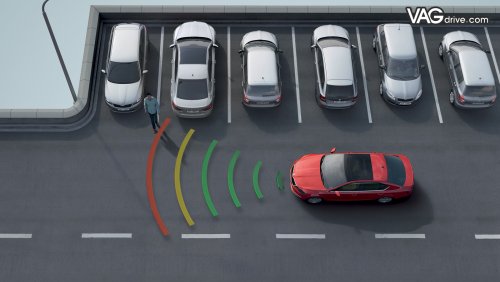 | Система контроля дистанции спереди (Front assist) на Skoda Octavia A7 Система контроля дистанции Front Assist с помощью радара, |
 | Адаптивный круиз-контроль (Adaptive cruise-control) на Skoda Octavia A7 Помимо основной функции круиз-контроля эта ассистирующая |
 | Парковочный автопилот (Park pilot assist) на Skoda Octavia A7 Парковочный автопилот Park Assist самостоятельно выбирает место в При параллельной парковке достаточно найти свободный участок, |
 | Ассистент маневра (Maneuver Assist) на Skoda Octavia A7 Используя задние датчики парковки, система обеспечивает безопасное |
 | Ассистент маневрирования с прицепом (Trailer Assist) на Skoda Octavia A7 Ассистент маневрирования с прицепом Trailer Assist сам крутит руль: |
 | Ассистент движения в полосе (Lane assist) на Skoda Octavia A7 Электронный ассистент Lane Assist обеспечивает удержание автомобиля |
 | Система контроля слепых зон (Blind Spot Detect) на Skoda Octavia A7 Система контроля слепых зон Blind Spot Detect помогает водителю при |
 | Ассистент перестроений (Side Assist) на Skoda Octavia A7 Система Side Assist работает в 70 м диапазоне и способна |
 | Ассистент движения задним ходом (Rear Traffic Alert) на Skoda Octavia A7 Ассистент движения задним ходом является частью комплекса систем Система предупреждает водителя о появлении помех сзади автомобиля |
 | Камера заднего вида (Rear View Camera) на Skoda Octavia A7 Камера заднего вида, встроенная в ручку двери багажника, значительно |
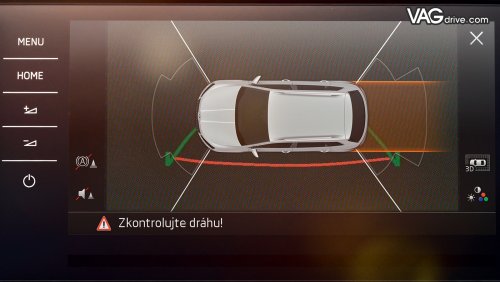 | Камеры кругового обзора (Area view) на Skoda Octavia A7 Система кругового обзора позволяет видеть обстановку вокруг Система очень помогает, когда нужно оценить обстановку вокруг |
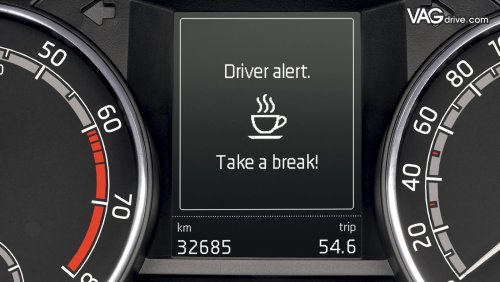 | Система распознавания усталости (Driver Alert) на Skoda Octavia A7 Когда автомобиль движется со скоростью более 65 км/ч, интеллектуальная |
 | Датчики света и дождя (Light and Rain Assist) на Skoda Octavia A7 Эти датчики установлены на лобовом стекле и служат для определения Датчик дождя автоматически включает стеклоочистители при наличии Эти датчики также работают вместе с системами «Tunnel Light», |
 | Ассистент управления дальним светом (Auto/Front Light Assist) на Skoda Octavia A7 Ассистент управления дальним светом Auto Light Assist в зависимости |
 | Ассистент распознавания дорожных знаков (Travel Assist with Traffic Sign Recognition) на Skoda Octavia A7 Ассистент путешествий с функцией распознавания дорожных знаков Также система сопоставляет полученные знаки с данными |
Electronics Assistant
Небольшая, но очень полезная программа, выполняющая важнейшие расчеты необходимые при разработке современных электронных устройств.
Electronics Assistant обладает целой коллекцией различных калькуляторов, предназначенных для работы с основными элементами радиотехники или стандартными участками схем. Каждый из таких расчетов запускается в отдельном окне и представляет собою форму с выпадающими меню или пустыми полями для ввода данных, областями отображения результатов (в виде картинок или чисел) и справочной информации с формулами. Существуют возможность одним из предложенных способов упорядочить на экране рабочие окна c вычислениями. Можно самостоятельно выбрать ряд номинальных сопротивлений и емкостей участвующих в расчетах резисторов и конденсаторов. Electronics Assistant включает в себя калькуляторы цветовой маркировки резисторов и катушек индуктивности, а также определение величины добавочного резистора к светодиоду, конвертеры значений емкости и частоты, определение общего сопротивления или емкости резисторов и конденсаторов, соединенных последовательно/параллельно. Помимо этого программный пакет предлагает расчет заряда конденсатора, мощности, реактивного сопротивления, RC-фильтра, таймера 555, закона Ома, пиковой амплитуды, делителя и стабилизаторов напряжения, моста Уитстона. Результаты можно сохранить в памяти компьютера или распечатать на бумаге.
Electronics Assistant является абсолютно бесплатной. Однако создатель принимает добровольные пожертвования, которые обещает направить на дальнейшее развитие и совершенствование софта. Electronics Assistant использует библиотеки Microsoft .NET Framework, при установке он выполняет проверку наличия данного пакета и при необходимости автоматически загружает его.
Программа регулярно обновляется, добавляются новые возможности, однако автор предупреждает, что перед инсталляцией новой версии Electronics Assistant необходимо корректно удалить старую. Это, к сожалению, приводит к сбросу всех настроек. В дальнейшем разработчик пообещал исправить этот недостаток.
Программа была написана английским программистом, называющим себя Саймон Картер (Simon Carter).
Интерфейс Electronics Assistant, включая подробнейший Help, полностью на английском языке, Очевидно из-за малой популярности программы в нашей стране русификаторов к ней нет.
Данный софт работает на компьютерах под управлением Windows 98, Windows 2000, Windows XP, Windows Vista и Windows 7 в 32- и 64-разрядных версиях. Для использования программы в операционных системах Windows 95 и Linux необходимо установить версию 3.3 или ниже. На Linux-системах Electronics Assistant запускается только с использованием Wine.
Распространение программы: Freeware (бесплатная)
Официальный сайт программы «Electronics Assistant»: http://www.electronics2000.co.uk/
Скачать Electronics Assistant
Обсуждение программы на форуме

